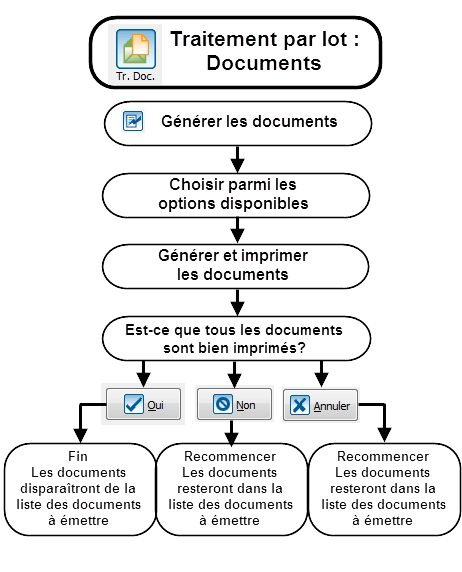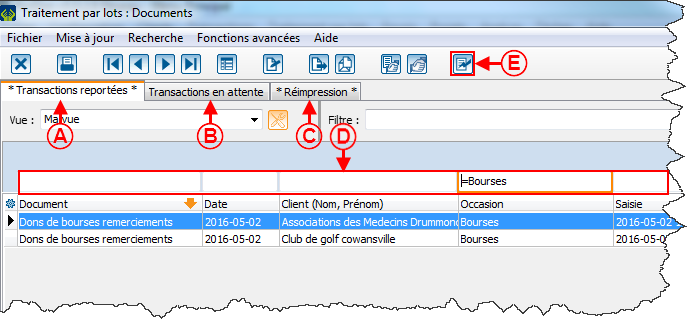ProDon:Traitement des documents à délivrer : Différence entre versions
(→Traitement des documents à émettre) (Balise : Éditeur visuel) |
(→Traitement des documents à émettre) (Balise : Éditeur visuel) |
||
| Ligne 96 : | Ligne 96 : | ||
| | | | ||
| − | <span style="color: rgb(255, 0, 0);">'''F :'''</span> Permet d'ajouter un titre sur chacun des documents de publipostage au moyen d'un champ de fusion inséré dans le document maître. | + | <span style="color: rgb(255, 0, 0);">'''F :'''</span> Permet d'ajouter un titre sur chacun des documents de publipostage au moyen d'un champ de fusion inséré dans le document maître. |
|- | |- | ||
|<span style="color: rgb(255, 0, 0);">'''G :'''</span> Liste des documents disponible pour générer. | |<span style="color: rgb(255, 0, 0);">'''G :'''</span> Liste des documents disponible pour générer. | ||
Version du 2 juin 2016 à 13:45
| Traitement des documents à délivrer |
ATTENTION : Ce document est conçu pour la VERSION 5 de ProDon. Pour accéder au document de la version 4, cliquer ici.
ATTENTION : Ce document est présentement en rédaction/révision, il est possible que certaines parties soient manquantes ou désuètes.
Introduction
Suite au report des transactions, il est possible d'émettre les documents liés aux transactions, tels que les lettres de remerciements. L'émission des documents se fait à partir de la gestion « Traitement par lots : Documents ». Il est possible de les émettre en partie seulement, en effectuant une recherche ou un filtre, ou en totalité.
Pour qu'un document soit émis suite au report d'une transaction, il faut avoir choisi le document à émettre lors de la configuration de l'occasion. Une fois que le document est coché dans la configuration de l'occasion, le document à émettre se retrouvera automatiquement dans la gestion « Traitement par lots : Documents », lors du report des transactions liées à l'occasion.
Schéma
Traitement des documents à émettre
Pour procéder à l'impression des documents à émettre, se rendre dans la gestion « Traitement par lots : Documents ».
|
Pour ce faire, à partir de la page principale du logiciel, cliquer sur le menu « Traitement par lots", puis choisir « Documents ». | |
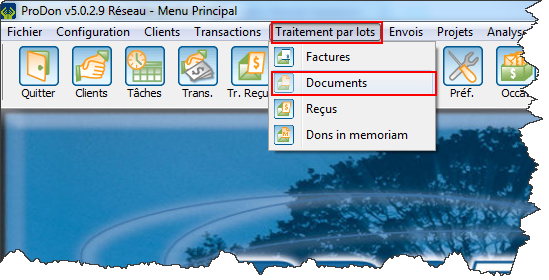
|
|
Après avoir cliqué sur « Documents », la fenêtre « Traitement par lots : Documents » s'ouvre. | |
|
ATTENTION : Avant de débuter, fermer Word, s'il y a lieu. | |
|
A : L'onglet « Transactions reportées » contient la liste des documents pour lesquels la transaction a été reportée. |
B : L'onglet « Transactions en attente » contient la liste des documents pour lesquels la transaction n'a pas encore été reportée. |
|
C : L'onglet « Réimpression » contient la liste des documents à réimprimer. Lors d'une impression antérieure, si les documents n'ont pas tous été imprimés avec succès, ils se sont déplacés dans cet onglet, qui permet la réimpression. |
D : Il est possible de créer une liste active des documents à émettre en effectuant une recherche ou un filtre, de sorte que seuls les documents faisant partie de la liste active soient générés. |
|
E : Après avoir préparé la liste active dans l'onglet désiré, cliquer sur le bouton |
NOTE : Pour que les documents se retrouvent dans les onglets « Transactions reportées » ou « Transactions en attente », il faut que les options K et L de la partie « Écran principal » du document « Gestion des documents maîtres » soient cochées. Selon l'option cochée, le document se retrouvera dans le bon onglet. |
|
Après avoir cliqué sur le bouton | |
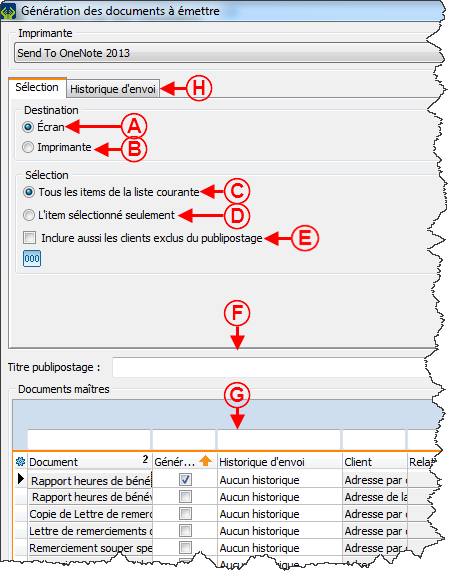 | |
| A : Permet d'ouvrir les documents dans l'éditeur, avant de les imprimer manuellement à partir de l'éditeur. Cette option est fortement recommandée. |
B : Permet d'imprimer les documents directement, sans vérification préalable. Cette option n'est pas recommandée puisqu'il est préférable de vérifier les documents d'abord. |
|
C : Permet de générer tous les documents de la liste courante. |
D : Permet de générer le document de la transaction sélectionnée seulement. |
|
E : Si cette case est cochée, les documents adressés aux clients exclus du publipostage seront quand même générés. |
F : Permet d'ajouter un titre sur chacun des documents de publipostage au moyen d'un champ de fusion inséré dans le document maître. |
| G : Liste des documents disponible pour générer. | NOTE : Il n'est pas nécessaire de sauvegarder le résultat de la fusion, car il est possible de le générer à nouveau. S'il est absolument nécessaire d'enregistrer les documents, il est très important de les «Enregistrer sous » pour que le document maître demeure accessible pour les prochaines fusions. |
Si l'option « Ouvrir dans l'éditeur » avait été cochée précédemment, vérifier les documents, puis s'ils sont tous générés, les imprimer manuellement.
Nom du document : ProDon:Traitement des documents à délivrer
Version : 4.7.3.4